如何在模拟器上安装软件 在Android虚拟机上如何安装软件
更新时间:2023-08-21 16:59:22作者:xiaoliu
在如今的数字化时代,手机已经成为我们生活中必不可缺的一部分,然而有时我们可能会遇到一些无法在手机上直接安装的软件,或者想要在更大的屏幕上体验某些应用程序。这时使用模拟器安装软件就成为了一个非常不错的选择。而在Android虚拟机上安装软件则是其中一种常见的方式。通过模拟器,我们可以在电脑上模拟出一个Android手机环境,从而能够在电脑上安装和运行各种Android应用程序。接下来我们将会介绍如何在模拟器上安装软件,以及在Android虚拟机上如何安装软件的方法和步骤。
步骤如下:
1.首先,将需要安装的apk文件放在和adb应用程序的同一个文件夹中。

2.打开cmd应用程序窗口。
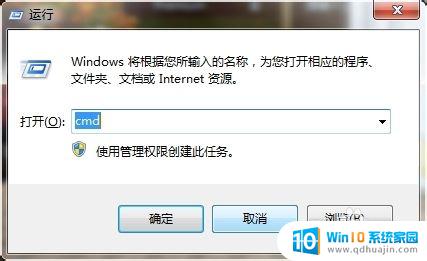
3.用命令进入adb的系统文件夹里面。
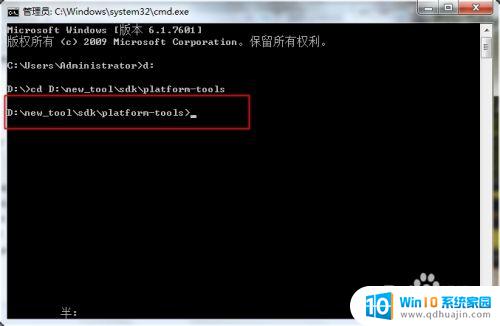
4.使用命令adb install 2048.apk
回车,接下来就是等待安装。
安装好之后会返回success。
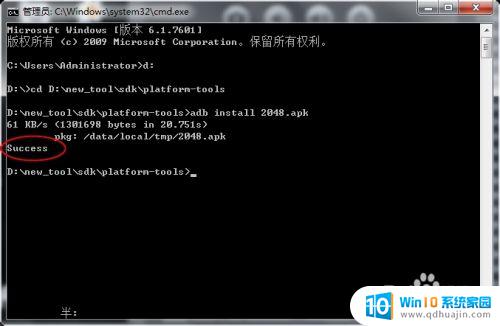
5.软件安装成功。
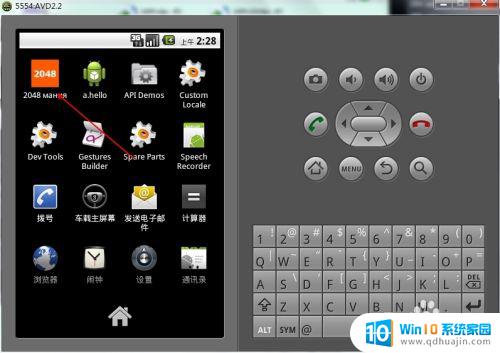
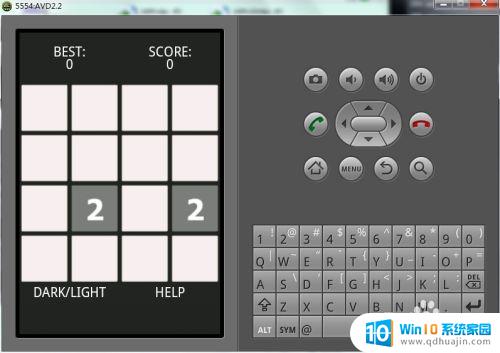
以上是如何在模拟器上安装软件的全部内容,如果您遇到相同的问题,可以参考本文中介绍的步骤来解决,希望这篇文章对您有所帮助。
如何在模拟器上安装软件 在Android虚拟机上如何安装软件相关教程
热门推荐
系统安装教程推荐
- 1 平板能连接鼠标吗 无线鼠标在平板电脑上的安装方法
- 2 下载一半的安装包怎么删除 电脑安装包删除方法
- 3 win11edge浏览器active插件加载设置 edge浏览器插件安装指南
- 4 win11无法安装软件的教程 Win11升级后无法安装软件怎么办
- 5 win11怎么使用谷歌浏览器 谷歌浏览器安装教程
- 6 wim win10 安装 win10系统怎么装U盘
- 7 win11怎么也安装不上 framework3.5 win11netframework3.5安装不了怎么处理
- 8 win11不能安装太极神器 win11检测工具安装失败怎么办
- 9 win11安装到83不动了 Win11 24H2 安装 9 月更新问题
- 10 acer台式电脑安装win10教程 win10系统怎么装U盘
win10系统推荐
- 1 萝卜家园ghost win10 64位家庭版镜像下载v2023.04
- 2 技术员联盟ghost win10 32位旗舰安装版下载v2023.04
- 3 深度技术ghost win10 64位官方免激活版下载v2023.04
- 4 番茄花园ghost win10 32位稳定安全版本下载v2023.04
- 5 戴尔笔记本ghost win10 64位原版精简版下载v2023.04
- 6 深度极速ghost win10 64位永久激活正式版下载v2023.04
- 7 惠普笔记本ghost win10 64位稳定家庭版下载v2023.04
- 8 电脑公司ghost win10 32位稳定原版下载v2023.04
- 9 番茄花园ghost win10 64位官方正式版下载v2023.04
- 10 风林火山ghost win10 64位免费专业版下载v2023.04